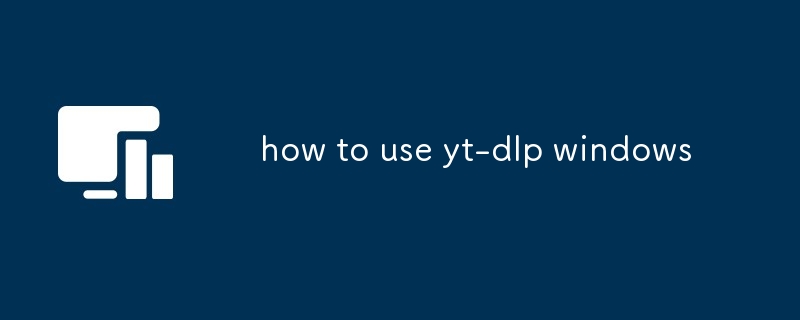本文提供了在 Windows 上安裝、使用和自訂 yt-dlp 的簡明指南。它涵蓋了下載影片、提取音訊、選擇格式和添加字幕的基本命令。此外,本文也介紹如何建立
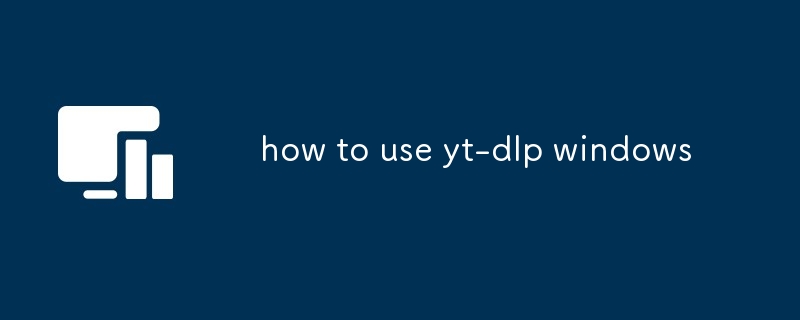
如何在Windows 上使用yt-dlp
如何在Windows 上使用yt-dlp
如何在Windows 上使用我要在Windows 上安裝和使用yt-dlp 嗎?
- 要在Windows 上安裝yt-dlp,請按照以下步驟操作:
-
- 從以下位置下載最新版本的yt-dlp其官方網站:https:/ /github.com/yt-dlp/yt-dlp/releases
- 將下載的ZIP 檔案解壓縮到電腦上的目錄中。
- 開啟命令提示字元或 Windows PowerShell。 導航到提取 yt-dlp 的目錄。
<code>pip install yt-dlp</code>
登入後複製
鍵入以下指令來安裝 yt-dlp:
在 Windows 上使用 yt-dlp 的基本指令是什麼?
- 安裝 yt-dlp 後,您可以使用它從 YouTube 下載影片。以下是一些基本指令:
-
yt-dlp URL從指定的 URL 下載影片。
-
yt-dlp --extract-audio URL 下載影片中的音軌。
-
yt-dlp --format MP4 URL 下載 MP4 格式的影片。
yt- dlp --sub-lang en URL 下載有英文字幕的影片。
如何在 Windows 上自訂 yt-dlp 設定?
<code class="ini">[General]
--verbose=true
--format=bestvideo[height<=720]+bestaudio
-o "%(title)s.%(ext)s"</code>
登入後複製
您可以透過建立設定檔來自訂 yt-dlp 設定。為此,請開啟文字編輯器並在 yt-dlp 目錄中建立名為「config.ini」的檔案。將以下內容新增至檔案:此設定檔將設定 yt-dlp 以下載 720p 或更低的視頻,並提供最佳的可用音訊品質。它還會將下載的檔案重新命名為“”格式
以上是如何使用 yt-dlp 視窗的詳細內容。更多資訊請關注PHP中文網其他相關文章!